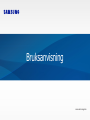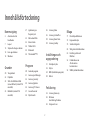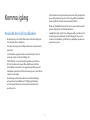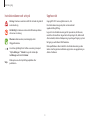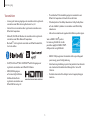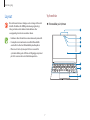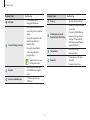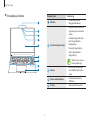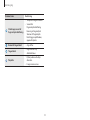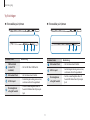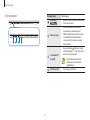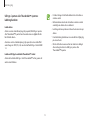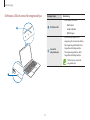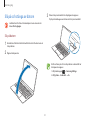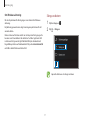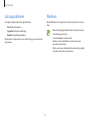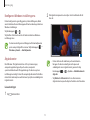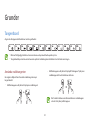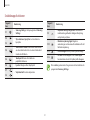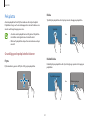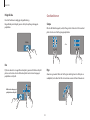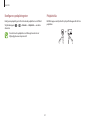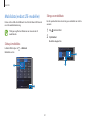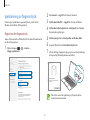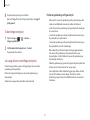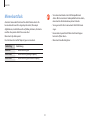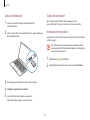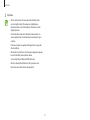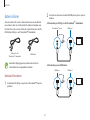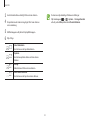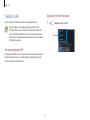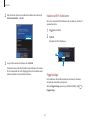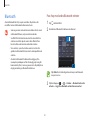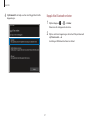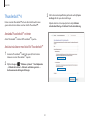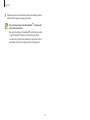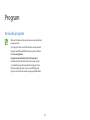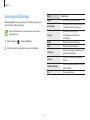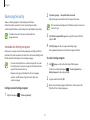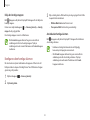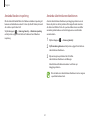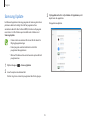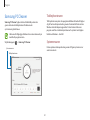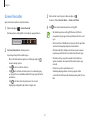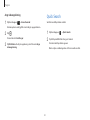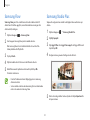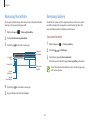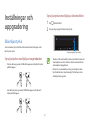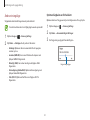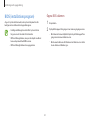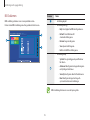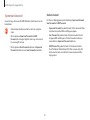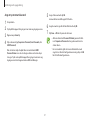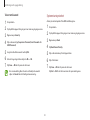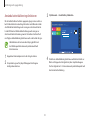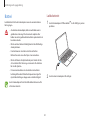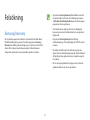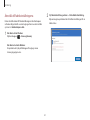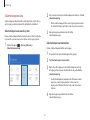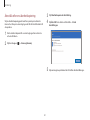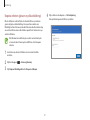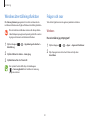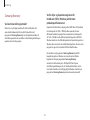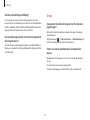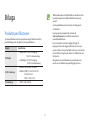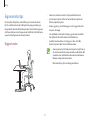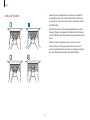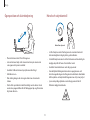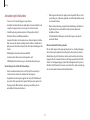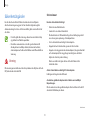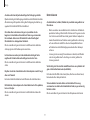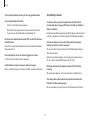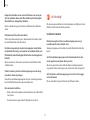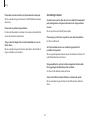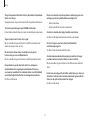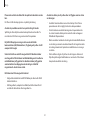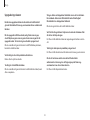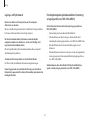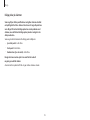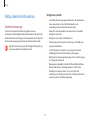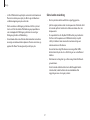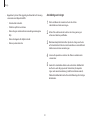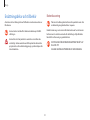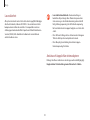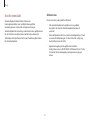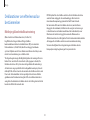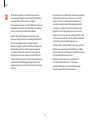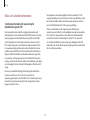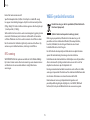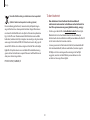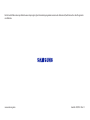www.samsung.com
B ruksanvisning

2
Komma igång
3 Använda den här
handboken
7 Layout
16 Slå på och stänga av datorn
18 Låsa upp skärmen
18 Windows
Grunder
20 Tangentbord
22 Pekplatta
25 SIM- eller USIM-kortsfack
(nano-SIM-kort) (endast LTE-
modeller)
26 Mobildata (endast LTE-
modeller)
27 Igenkänning av
fingeravtryck
29 Minneskortsfack
32 Extern skärm
34 Trådlöst LAN
36 Bluetooth
38 Thunderbolt
™
4
Program
40 Använda program
41 Samsung-inställningar
42 Samsung Security
45 Samsung Update
46 Samsung PC Cleaner
47 Screen Recorder
48 Quick Search
49 Samsung Flow
49 Samsung Studio Plus
50 Samsung Voice Note
50 Samsung Gallery
Inställningar och
uppgradering
51 Skärmljusstyrka
53 Volym
54 BIOS (installationsprogram)
60 Batteri
Felsökning
63 Samsung Recovery
68 Windows
återställningsfunktion
68 Frågor och svar
Bilaga
71 Produktspecifikationer
72 Ergonomiska tips
76 Säkerhetsåtgärder
86 Viktig säkerhetsinformation
89 Ersättningsdelar och
tillbehör
92 Deklarationer om
efterlevnad av
bestämmelser
95 WEEE-symbolinformation
Innehållsförteckning

3
Komma igång
Använda den här handboken
•
Bruksanvisningen är särskilt utformad för att beskriva detaljerna
när det gäller datorns funktioner.
•
Den bruksanvisning som medföljer datorn kan variera beroende
på modell.
•
Läs handboken noggrant innan du använder datorn så att du
använder den på ett säkert och riktigt sätt.
•
Valfria tillbehör, vissa enheter och programvara som hänvisas
till i den här bruksanvisningen tillhandahålls eventuellt inte
eller omfattas eventuellt inte av uppgraderingar. Observera att
datormiljön som hänvisas till i bruksanvisningen är eventuellt inte
samma som din miljö.
•
Beskrivningar är baserade på datorns standardinställningar
och operativsystemet Windows 10. Tillgängliga funktioner
och ytterligare tjänster kan variera beroende på dator eller
operativsystem.
•
Den här bruksanvisningen beskriver procedurer för hur pekplattan,
musen och pekskärmen används. Anvisningar för hur pekskärmen
används gäller för modeller med pekskärmsfunktion.
•
Bilder och skärmbilder kommer från seriens representativa modell
och kan skilja sig från den faktiska produkten.
•
Innehållet kan skilja sig från den slutliga produkten och kan ändras
utan föregående meddelande. För att få tillgång till den senaste
versionen av handboken, gå till Samsungs webbplats, på adressen
www.samsung.com.

Komma igång
4
Upphovsrätt
Copyright © 2021 Samsung Electronics Co., Ltd.
Den här bruksanvisningen skyddas av internationell
upphovsrättslagstiftning.
Ingen del i den här bruksanvisningen får reproduceras, distribueras,
översättas eller överföras i någon form eller på något sätt, elektroniskt
eller mekaniskt, inklusive fotokopiering, inspelning och lagring i system
för lagring av och åtkomst till information.
Datorspecifikationer eller innehållet i den här bruksanvisningen kan
ändras utan föregående meddelande på grund av en uppgradering av
datorns funktioner.
Instruktionsikoner och -uttryck
Varning
: Situationer som kan leda till att du skadar dig eller att
andra skadar sig
Var försiktig!
: situationer som kan leda till skador på datorn
eller annan utrustning.
Observera
: Kommentarer, användningstips eller
tilläggsinformation
Hur du bör gå tillväga för att utföra en anvisning. Exempel:
”Välj
Inställningar
→
Enheter
” anger att du bör välja
Inställningar
och därefter
Enheter
.
Välja
Klicka på musen eller tryck lätt på pekplattan eller
pekskärmen.

Komma igång
5
•
Thunderbolt och Thunderbolt-logotypen är varumärken som
tillhör Intel Corporation i USA och/eller andra länder.
•
Tillverkad på licens från Dolby Laboratories. Dolby, Dolby Atmos
och den dubbla D-symbolen är varumärken som tillhör Dolby
Laboratories.
•
Alla andra varumärken och upphovsrätter tillhör respektive ägare.
Som en ENERGY STAR
®
-partner
har Samsung fastställt att den här
produkten uppfyller ENERGY STAR
®
-
riktlinjerna för energieffektivitet.
•
ENERGY STAR-programmet har minskat växthusgasutsläpp och
sparat energi genom frivillig märkning.
•
Strömhanteringsinställningen på den här produkten har aktiverats
som standard och har olika tidsinställningar från 1 minut till
5 timmar.
•
Produkten kan väckas från viloläget med en knapptryckning på
stommen.
Varumärken
•
Samsung och Samsung-logotypen är varumärken eller registrerade
varumärken som tillhör Samsung Electronics Co., Ltd.
•
Intel och Core är varumärken eller registrerade varumärken som
tillhör Intel Corporation.
•
Microsoft, MS-DOS och Windows är varumärken eller registrerade
varumärken som tillhör Microsoft Corporation.
•
Bluetooth
®
är ett registrerat varumärke som tillhör Bluetooth SIG,
Inc. i hela världen.
•
Wi-Fi
®
, Wi-Fi Direct
™
, Wi-Fi CERTIFIED
™
och Wi-Fi-logotypen är
registrerade varumärken som tillhör Wi-Fi Alliance.
•
HDMI, HDMI-logotypen
och termen High Definition
Multimedia Interface är
registrerade varumärken som
tillhör HDMI Licensing LLC.

Komma igång
6
Produktens kapacitetsrepresentation
Lagringskapacitetsrepresentation
Kapaciteten för tillverkarens lagringsenhet (HDD, SSD) beräknas med
antagandet att 1 kB = 1000 byte.
Men operativsystemet (Windows) beräknar lagringsenhetens kapacitet
med antagandet att 1 kB = 1024 byte. Därför är HDD:ns tillgängliga
kapacitet i Windows mindre än den faktiska kapaciteten på grund av
skillnaden i kapacitetsberäkningen. För en HDD på 80 GB beräknar
Windows kapaciteten som 74,5 GB, (80 x 1000 x 1000 x 1000) byte/
(1024 x 1024 x 1024) byte = 74,505 GB.
Dessutom kan kapacitetsrepresentationen i Windows vara ännu mindre
eftersom vissa program, till exempel Samsung Recovery, kan finnas
lagrad i ett dolt område i HDD:n.
Minnets kapacitetsrepresentation
Den tillgängliga minneskapaciteten i Windows är mindre än minnets
faktiska kapacitet. Detta beror på att en viss del minne krävs för vanlig
systemdrift.
För 1 GB (= 1024 MB) installerat minne kan Windows rapportera
kapaciteten som 1022 MB eller mindre.
Försiktighetsåtgärder gällande data
Samsung ska inte hållas ansvarigt för någon dataförlust. Var försiktig så
att du inte förlorar viktiga data och säkerhetskopiera dina data för att
förhindra sådana dataförluster.
Operativsystem och programvarusupport
Om du ändrar produktens fabriksinstallerade OS (operativsystem) till
ett annat OS eller om du installerar programvara som inte stöds av
produktens ursprungliga fabriksinstallerade OS får du inte tillgång till
teknisk support, byte av produkt eller någon återbetalning, och en
avgift debiteras när du begär en tjänst.
Använd datorn med dess ursprungliga fabriksinstallerade OS. Om du
installerar ett annat OS än det fabriksinstallerade kan data raderas eller
kanske inte datorn startar.
* Använd endast Windows 10 64-bitars för den här modellen.

Komma igång
7
Vy framifrån
►
För modeller på 13,3 tum
8
1
4
5
3
2
6
7
Layout
Om du lämnar skärmen i viloläge under en längre tid kan det
leda till efterbilder eller tillfälliga inbränningar (ghosting).
Stäng av skärmen eller aktivera skärmsläckaren eller
energisparläget när du inte använder datorn.
•
Funktioner eller alternativ kan variera beroende på modell.
•
De objekt som är markerade som valfria tillhandahålls
eventuellt inte eller kan tillhandahållas på olika platser.
•
Eftersom ett visst utrymme på SSD:n är reserverat för
systemåterställning och drift kan det tillgängliga utrymmet
på SSD:n vara mindre än den faktiska kapaciteten.

Komma igång
8
Nummer/namn Beskrivning
Visning
•
Skärmens bilder visas här.
Strömknapp/sensor för
fingeravtrycksidentifiering
•
Slår på och stänger av datorn.
•
Sensorn för
fingeravtrycksidentifiering
känner igen fingeravtryck.
Skannar ett fingeravtryck
för att logga in på Windows,
appar och tjänster.
Tangentbord
•
Ange text eller styr
datorfunktioner.
Pekplatta
•
Flyttar pekaren och väljer
alternativ.
•
Fungerar som en mus.
Nummer/namn Beskrivning
Mikrofon
•
Du kan använda den
inbyggda mikrofonen.
Sensor för omgivande ljus
•
Identifierar ljusstyrkan i den
omgivning där du använder
datorn.
•
När omgivningen blir mörk
tänds tangentbordets
bakgrundsljus.
•
När omgivningen blir ljus
släcks tangentbordets
bakgrundsljus.
Täck inte över sensorn
för omgivande ljus.
Kamera
•
Med den här kameran kan
du ta stillbilder och spela in
video.
Kamera-indikatorlampa
•
Det här anger kamerans
driftstatus.

Komma igång
9
Nummer/namn Beskrivning
Mikrofon
•
Du kan använda den
inbyggda mikrofonen.
Sensor för omgivande ljus
•
Identifierar ljusstyrkan i den
omgivning där du använder
datorn.
•
När omgivningen blir mörk
tänds tangentbordets
bakgrundsljus.
•
När omgivningen blir ljus
släcks tangentbordets
bakgrundsljus.
Täck inte över sensorn
för omgivande ljus.
Kamera
•
Med den här kameran kan
du ta stillbilder och spela in
video.
Kamera-indikatorlampa
•
Det här anger kamerans
driftstatus.
Visning
•
Skärmens bilder visas här.
►
För modeller på 15,6 tum
4
5
3
2
1
9
6
7
8

Komma igång
10
Nummer/namn Beskrivning
Strömknapp/sensor för
fingeravtrycksidentifiering
•
Slår på och stänger av datorn.
•
Sensorn för
fingeravtrycksidentifiering
känner igen fingeravtryck.
Skannar ett fingeravtryck
för att logga in på Windows,
appar och tjänster.
Numeriskt tangentbord
•
Ange siffror.
Tangentbord
•
Ange text eller styr
datorfunktioner.
Pekplatta
•
Flyttar pekaren och väljer
alternativ.
•
Fungerar som en mus.

Komma igång
11
►
För modeller på 15,6 tum
1 32
Nummer/namn Beskrivning
Minneskortsfack
•
Sätt ett minneskort i facket.
USB 3.2-port
•
Anslut kringutrustning som en mus,
en kamera eller ett tangentbord.
Öronhögtalare/
uttag för headset
•
Anslut en öronhögtalare eller ett
headset till datorn för att lyssna på
ljud.
Vy från höger
►
För modeller på 13,3 tum
21 43
Nummer/namn Beskrivning
SIM-kortsfack
(endast LTE-
modeller)
•
Sätt in SIM- eller USIM-kortet.
Minneskortsfack
•
Sätt ett minneskort i facket.
USB 3.2-port
•
Anslut kringutrustning som en mus,
en kamera eller ett tangentbord.
Öronhögtalare/
uttag för headset
•
Anslut en öronhögtalare eller ett
headset till datorn för att lyssna på
ljud.

Komma igång
12
Nummer/namn Beskrivning
HDMI-port
•
Används för att ansluta en HDMI-kabel
till en extern enhet.
USB typ-C-port
•
Med den här porten kan USB PD-
strömadaptern användas för att
tillföra ström till datorn. Den kan även
användas för att ladda USB typ-C-
enheter eller för att ansluta externa
skärmenheter.
Thunderbolt
™
4-port
•
Anslut och ladda en USB typ-C-enhet
och Thunderbolt
™
-enhet, eller anslut
till en extern skärmenhet.
Vissa funktioner kanske inte
stöds beroende på enhetens
specifikationer.
Driftstatus LED
•
Visar datorns driftstatus.
Vy från vänster
1 432

Komma igång
13
•
Det kan ta längre tid att ladda batteriet när du laddar en
ansluten enhet.
•
Batterinivån kan minska när du laddar en ansluten enhet
samtidigt som datorn drivs av batteriet.
•
Laddningsstatusen på den anslutna enheten visas inte på
datorn.
•
Den här laddningsfunktionen är eventuellt inte tillgänglig
på vissa enheter.
•
Om du vill ladda en annan enhet när datorn är i viloläget
eller avstängd ansluter du USB typ-C-porten eller
Thunderbolt
™
4-porten.
USB typ-C-portens eller Thunderbolt
™
4-portens
laddningsfunktion
Ladda datorn
Anslut en extern strömförsörjning (säljs separat) till USB typ-C-porten
eller Thunderbolt
™
4-porten för att använda den som hjälpkraft eller
för att ladda datorn.
Använd en extern strömförsörjning (säljs separat) med en märkeffekt
som är högre än 10 W (5 V, 2 A) som har stöd för USB typ-C eller USB BC
1.2.
Ladda en USB typ-C-enhet eller Thunderbolt
™
-enhet
Anslut och ladda din USB typ-C- eller Thunderbolt
™
-enhet genom att
ansluta den till datorn.

Komma igång
14
Nummer/namn Beskrivning
Driftstatus LED
•
Visar datorns driftstatus.
–
Röd
: Laddar
–
Grön
: Fulladdad
–
Blå
: Påslagen
Sensor för
omgivande ljus
•
Identifierar ljusstyrkan i den
omgivning där du använder datorn.
•
När omgivningen blir mörk tänds
tangentbordets bakgrundsljus.
•
När omgivningen blir ljus släcks
tangentbordets bakgrundsljus.
Täck inte över sensorn för
omgivande ljus.
Driftstatus LED och sensor för omgivande ljus
1
2

Komma igång
15
Nummer/namn Beskrivning
Fläktventiler
•
Drar in luft utifrån och släpper ut värme
som genereras inuti datorn via de här
hålen.
•
Om fläktventilerna blockeras kan datorn
bli överhettad. Undvik att blockera
fläktventilerna då detta kan vara farligt.
Internt batteri
•
Tillhandahåller datorn med ström när den
inte är ansluten till en strömadapter.
•
Om du vill ta bort eller byta det interna
batteriet ska du ta datorn till ett Samsung-
servicecenter. Du debiteras för den här
tjänsten.
Högtalare
•
Ljud avges från högtalarna.
LTE-antenn
(endast LTE-
modeller)
•
Sänder och tar emot radiovågor.
Om höljet längst ned på enheten byts ut visas inte längre det
laserutskurna modellnamnet, serienumret eller olika logotyper.
Kontakta ett Samsung-servicecenter för mer information.
Vy underifrån
►
För modeller på 13,3 tum
1
3
4 4
3
2
►
För modeller på 15,6 tum
2
33
1

Komma igång
16
3
Datorn slås på automatiskt när displaypanelen öppnas.
Tryck på strömknappen om datorn inte slås på automatiskt.
Ställ in enheten på att inte slå på datorn automatiskt när
skärmpanelen öppnas.
1. Välj Hemknappen (
)
→
Samsung Settings
.
2. Välj
System
→
Autostart
→
Av
.
Slå på och stänga av datorn
Ladda batteriet helt med strömadaptern innan du använder
datorn
första gången
.
Slå på datorn
1
Kontrollera att batteriet är laddat och ladda det vid behov innan du
slår på datorn.
2
Öppna skärmpanelen.

Komma igång
17
Om Windows-aktivering
När du slår på datorn för första gången visas skärmen för Windows-
aktivering.
Följ aktiveringsprocedurerna enligt anvisningarna på skärmen för att
använda datorn.
Datorns datum och tid kan vara fel när du slår på den första gången. De
kan även vara fel om batteriet har laddats ur helt eller tagits bort. Ställ
in datum och tid genom att gå till aktivitetsfältet på skrivbordet och
högerklicka på datum- och klockområdet. Välj sedan
Justera datum/tid
och ställ in aktuellt datum och aktuell tid.
Stänga av datorn
1
Välj Hemknappen ( ).
2
Välj
→
Stäng av
.
Spara alla data innan du stänger av datorn.

Komma igång
18
Windows
Microsoft Windows är ett operativsystem som används för att styra en
dator.
•
Bilder och tillgängliga funktioner kan variera beroende på
modell och operativsystem.
•
Den här handboken är utformad för
Windows 10 och innehållet kan variera beroende på
operativsystemversionen.
•
Bilden som visas på skrivbordsskärmen kan skilja sig mellan
modeller och operativsystemversioner.
Låsa upp skärmen
Gör något av följande för att låsa upp låsskärmen:
•
Mus
: Klicka på låsskärmen.
•
Tangentbord
: Tryck på valfri knapp.
•
Pekplatta
: Tryck lätt på pekplattan.
Om kontot har ett lösenord anger du det för att logga in när du har låst
upp skärmen.

Komma igång
19
2
När åtgärdscenterpanelen visas väljer du ett meddelande för att
läsa det.
•
Du kan aktivera eller inaktivera push-meddelanden
för appar. Du kan även konfigurera att anpassade
snabbåtgärder visas i åtgärdscentret genom att välja
Hemknappen (
)
→
→
System
→
Meddelanden och
åtgärder
.
•
Välj
Utöka
eller
Minimera
för att visa eller minimera
åtgärdscentermenyn och välja den funktion du vill använda.
Konfigurera Windows-inställningarna
Du kan konfigurera de grundläggande systeminställningarna, bland
annat installera och avinstallera appar och hantera konton, på skärmen
Windows-inställningar.
Välj Hemknappen (
)
→
.
Välj därefter ett alternativ som du vill ändra när skärmen Windows-
inställningar visas.
Du kan även konfigurera inställningarna från Kontrollpanelen
precis som på tidigare OS-versioner. Välj Hemknappen (
)
→
Windows-systemet
→
Kontrollpanelen
.
Åtgärdscenter
Med Windows 10-åtgärdscentret kan du få systemaviseringar,
exempelvis uppdateringar, och push-notiser, exempelvis
e-postmeddelanden och SNS-uppdateringar. Du kan även justera
inställningarna smidigt. Du kan till exempel välja alternativ för trådlösa
nätverk eller ändra volymen och skärmens ljusstyrka via snabbåtgärder
i åtgärdscentret.
Läsa aviseringar
1
Välj i aktivitetsfältet.

20
•
Håll
Fn
-knappen nedtryckt och tryck på
F12
-knappen. Tryck på en
snabbknapp när Fn Lock-funktionen aktiveras.
När Fn Lock-funktionen är aktiverad aktiveras snabbknappar
utan att du trycker på
Fn
-knappen.
Använda snabbtangenter
Gör något av följande för att använda snabbtangenterna på
tangentbordet:
•
Håll
Fn
-knappen nedtryckt och tryck på en snabbtangent.
Grunder
Tangentbord
Ange text eller öppna datorfunktioner med tangentbordet.
•
Bilder och tillgängliga funktioner kan variera beroende på modell och operativsystem.
•
Tangentbordslayouten kan variera beroende på land. Snabbtangenterna förklaras i den här bruksanvisningen.
Sidan laddas...
Sidan laddas...
Sidan laddas...
Sidan laddas...
Sidan laddas...
Sidan laddas...
Sidan laddas...
Sidan laddas...
Sidan laddas...
Sidan laddas...
Sidan laddas...
Sidan laddas...
Sidan laddas...
Sidan laddas...
Sidan laddas...
Sidan laddas...
Sidan laddas...
Sidan laddas...
Sidan laddas...
Sidan laddas...
Sidan laddas...
Sidan laddas...
Sidan laddas...
Sidan laddas...
Sidan laddas...
Sidan laddas...
Sidan laddas...
Sidan laddas...
Sidan laddas...
Sidan laddas...
Sidan laddas...
Sidan laddas...
Sidan laddas...
Sidan laddas...
Sidan laddas...
Sidan laddas...
Sidan laddas...
Sidan laddas...
Sidan laddas...
Sidan laddas...
Sidan laddas...
Sidan laddas...
Sidan laddas...
Sidan laddas...
Sidan laddas...
Sidan laddas...
Sidan laddas...
Sidan laddas...
Sidan laddas...
Sidan laddas...
Sidan laddas...
Sidan laddas...
Sidan laddas...
Sidan laddas...
Sidan laddas...
Sidan laddas...
Sidan laddas...
Sidan laddas...
Sidan laddas...
Sidan laddas...
Sidan laddas...
Sidan laddas...
Sidan laddas...
Sidan laddas...
Sidan laddas...
Sidan laddas...
Sidan laddas...
Sidan laddas...
Sidan laddas...
Sidan laddas...
Sidan laddas...
Sidan laddas...
Sidan laddas...
Sidan laddas...
Sidan laddas...
Sidan laddas...
Sidan laddas...
-
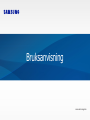 1
1
-
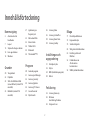 2
2
-
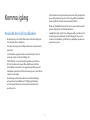 3
3
-
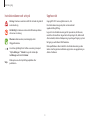 4
4
-
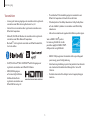 5
5
-
 6
6
-
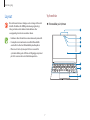 7
7
-
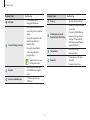 8
8
-
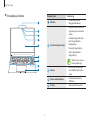 9
9
-
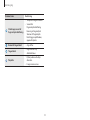 10
10
-
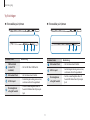 11
11
-
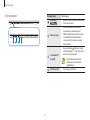 12
12
-
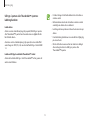 13
13
-
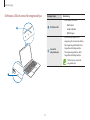 14
14
-
 15
15
-
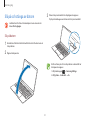 16
16
-
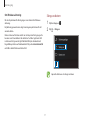 17
17
-
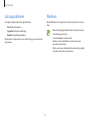 18
18
-
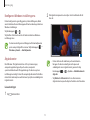 19
19
-
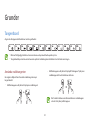 20
20
-
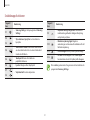 21
21
-
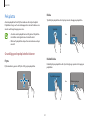 22
22
-
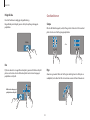 23
23
-
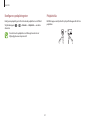 24
24
-
 25
25
-
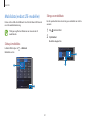 26
26
-
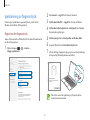 27
27
-
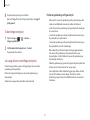 28
28
-
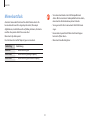 29
29
-
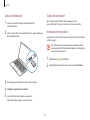 30
30
-
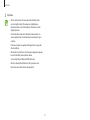 31
31
-
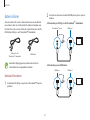 32
32
-
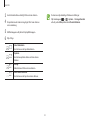 33
33
-
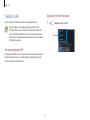 34
34
-
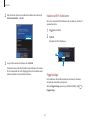 35
35
-
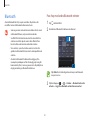 36
36
-
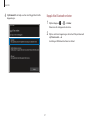 37
37
-
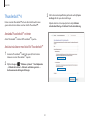 38
38
-
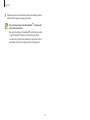 39
39
-
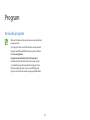 40
40
-
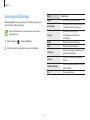 41
41
-
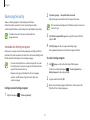 42
42
-
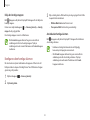 43
43
-
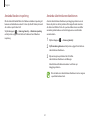 44
44
-
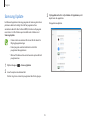 45
45
-
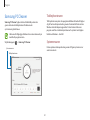 46
46
-
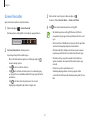 47
47
-
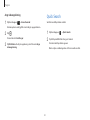 48
48
-
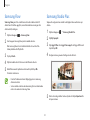 49
49
-
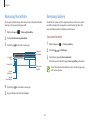 50
50
-
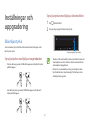 51
51
-
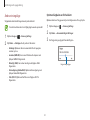 52
52
-
 53
53
-
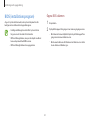 54
54
-
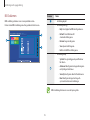 55
55
-
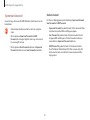 56
56
-
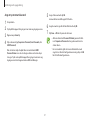 57
57
-
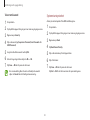 58
58
-
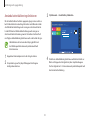 59
59
-
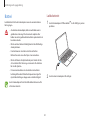 60
60
-
 61
61
-
 62
62
-
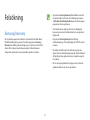 63
63
-
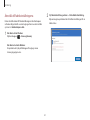 64
64
-
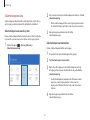 65
65
-
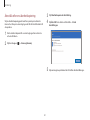 66
66
-
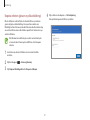 67
67
-
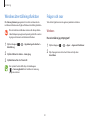 68
68
-
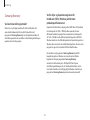 69
69
-
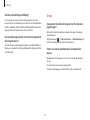 70
70
-
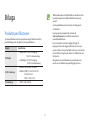 71
71
-
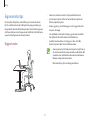 72
72
-
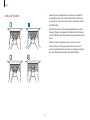 73
73
-
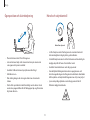 74
74
-
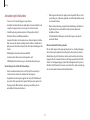 75
75
-
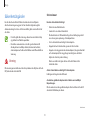 76
76
-
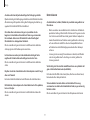 77
77
-
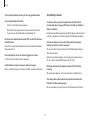 78
78
-
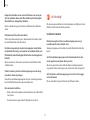 79
79
-
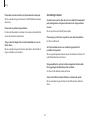 80
80
-
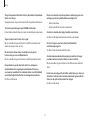 81
81
-
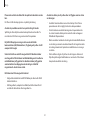 82
82
-
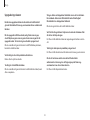 83
83
-
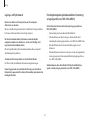 84
84
-
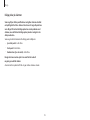 85
85
-
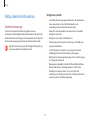 86
86
-
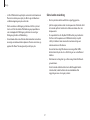 87
87
-
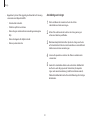 88
88
-
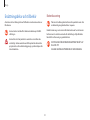 89
89
-
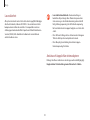 90
90
-
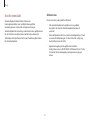 91
91
-
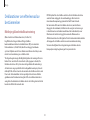 92
92
-
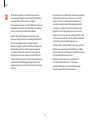 93
93
-
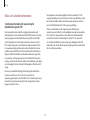 94
94
-
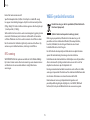 95
95
-
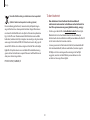 96
96
-
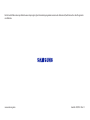 97
97
Samsung NP930XDBA-EXP Användarmanual
- Typ
- Användarmanual
- Denna manual är också lämplig för
Relaterade papper
-
Samsung NP930QDBA-EXP Användarmanual
-
Samsung NP930XCJI-EXP Användarmanual
-
Samsung NP930QCGI-EXP Användarmanual
-
Samsung NP767XCMI-EXP Användarmanual
-
Samsung SM-F900F Bruksanvisning
-
Samsung SM-F900F Användarmanual
-
Samsung SM-F900F Bruksanvisning
-
Samsung SM-T865 Användarmanual
-
Samsung SM-F900F Bruksanvisning
-
Samsung SM-T545 Bruksanvisning